
手机虚拟键盘app v6.2.5 安卓版
大小:305.34K时间:2024-04-01
类别:实用宝箱系统:Android
实用宝箱 ● 应用
搜索分类

大小:305.34K时间:2024-04-01
类别:实用宝箱系统:Android




对于平时喜欢玩手机游戏的玩家们来说,但是对于拥有很多虚拟按键的游戏来说手机操作起来非常不方便,这时候大家就可以使用虚拟键盘app,软件支持街头霸王、传说之下、拳皇等上百种游戏,是专门为游戏量身定制的软件,大家完成设置后就能一键实现按键,帮助大家更加轻松的操控游戏,让你玩游戏可以变得更加轻松,其中还内置了详细的使用步骤和说明,帮助用户更快地上手。
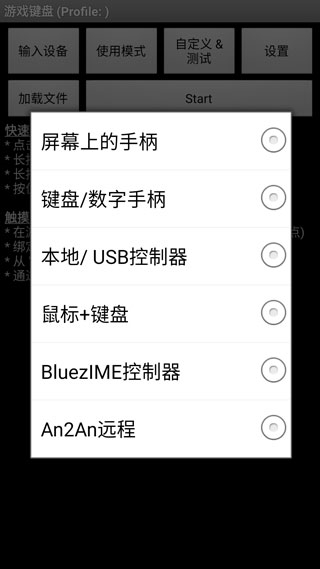
1、软件拥有安定的设置功能,在这里的编辑器为大家设定思路清晰的方式,因为有中文,所以大家可以轻松进行配置文件夹在;
2、在这里配置文件通过保存之后即可快速自定义以及文件设定,通过导入文档,将当前的配置进行远程管理,调整当前控制模式;
3、远程使用手机就可以管理主机游戏,大家可以将手机虚拟设定为一个键盘,让手机的功能更加丰富,软件体积小巧容易安装;
4、用户可以清晰感觉到摇杆的使用方式,在这里清晰感受到摇杆的使用技巧,感受触摸屏的使用技巧以及键盘设定方法;
5、通过编辑器即可快速开放权限,进行自定义内容编辑,在各种显示设置上为大家编辑各种精心准备的编辑设定。
1、虚拟手柄:可多点触摸,支持多达12个游戏按键,能够调整大小,可自定义按键布局。
2、重新映射物理按键,支持QWERTY全键盘,并且可加速。
3、支持用户自定义的宏来执行的连射,组合键和动作。
4、模拟的Xperia Play和OnLive的控制器按钮
5、支持模拟触摸屏,比摇杆,USB模拟棒等操作,但需root权限。
1、 打开软件,点击“步骤1”
在弹出的键盘设置中,找到“游戏键盘”,在后面打钩,然后返回上级界面。
2、长按“步骤2”
会弹出来一个输入法选择的窗口,进去选择“游戏键盘”。该项是将手机输入法切换为游戏按键模式。
3、点击“步骤3”
测试前两步是否正确,看是否有虚拟的手柄出现,如果出现则表明设置成功,否则检查前两步是否正确和手机root权限问题。
4、点击“步骤4”进行进一步的设置:
a) 在最下面找到“Touchscreen Mode”,勾选上。这个选项是用来开启物理按键映射虚拟按键。下面一行小字提示需要重启,将软件重启后继续。
b) 找到“布局编辑”,点击进去,在“布局编辑模式”和“启用自定义布局”后打上钩。打开这个选项能够自行调整要映射的虚拟手柄的位置。
c) 找到“热键”,在后面打钩。这个选项是使用音量增大键作为调出虚拟键盘的快捷键。
d) 找到“使用蓝牙外接”、“速度加速”,在后面打钩。
e) 找到“启动硬键”,在后面打钩。该选项是用来开启物理按键到虚拟按键的映射。勾选后下面的“硬件映射”变为可点击的,点进去设置物理按键到虚拟按键的自定义映射。比如:点击“映射 1”,然后按下手柄按键的上键,在下拉列表中选择需映射的“D-pad Up”,设置成功后“映射 1”下方显示“D-pad Up=> D-pad Up”。再点击“映射 2”,设置下一个映射,总计10个映射。
f) 找到“[返回]关键操作”,点击进去,在弹出的菜单最下方找到“Swap Gamepad/Keyboard”,选定此选项。
g) 到此基本的设置已经完毕,我们以安卓版“武士2:复仇”进行示范。进入游戏后,按下音量增大按键,调出虚拟键盘,拖动虚拟键盘的按钮,将软件的方向键图标拖放覆盖到游戏中的圆形虚拟方向键中间,此游戏有3个虚拟功能键,可根据使用习惯,将手柄A、B、X、Y、Select 、Start这6个按键中的任意三个拖放覆盖到游戏的3个虚拟按键上,再按下手机的返回键退出模拟软件,即可使用!可根据每个游戏虚拟按键位置的不同自行拖放覆盖。
手机虚拟键盘这款应用在重新映射物理按键方面表现出色,通过保存配置文件,快速自定义按键,极大提升了游戏操作的灵活性。
在编辑设定方面,该应用提供了精心准备的多种选项,例如映射功能、硬件映射、游戏键盘模式等,让玩家轻松操控各类游戏。特别值得一提的是,支持多达12个游戏按键,可自定义按键布局,确保每位用户都能找到最适合自己操作习惯的设置。
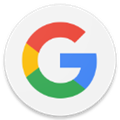
Google 220.74M1千人在玩 谷歌搜索是一款由谷歌推出的强大网络搜索App。其强大的搜索引擎、清爽简洁的UI界面以及无捆绑广告的特点赢得了大量用户的喜爱。
详情
自动滑动器 11.53M204人在玩 自动滑动器软件是一款精心设计的免费工具应用,它不仅提供了多样化的自动滑动功能,还能帮助用户在多种场景下实现便捷的手机屏幕自动滑动体验。
详情
全民爱看 150.88M1千人在玩 全民爱看APP官方版是款集合多种知识内容的应用程序,提供包括动物百科、健康资讯在内的丰富信息,满足用户多样化需求,促进大脑活跃度。
详情
胖哒云游 31.13M440人在玩 胖哒云游这款软件能够为用户提供许多云游戏资源,在用户的手机上创建云电脑运行环境,让用户能在手机上游玩那些电脑游戏大作,通过触屏控制人物的行动和各种动作。
详情
米游社 77M1千人在玩 米哈云游app是由米哈游官方打造的云游戏平台,囊括了原神、崩坏3、星穹铁道等超多热门游戏,还有非常多的官方资讯和最新动态。
详情
7723游戏盒 43.27M1千人在玩 7737游戏盒子官方版是专门为手游玩家们而准备的游戏社区,精心挑选的游戏推荐以及丰富的分类板块可以让大家轻松找到自己感兴趣的内容.
详情
米游社 77M1千人在玩 原神米哈游账号管理中心app也就是米游社app,它是专门为崩坏3、原神、未定事件博等游戏的玩家们专门打造的游戏社区。
详情
一键手机投屏 41.16M24人在玩 一键手机投屏是一款方便实用的手机投屏软件,旨在为用户提供最便捷的投屏服务体验。通过这款软件,用户可以轻松完成各种投屏操作。
详情点击查看更多